A Netflix deve impedir que as pessoas compartilhem suas senhas?

Muitas pessoas compartilham suas contas Netflix com amigos e familiares. Debatemos se a Netflix deveria reprimir.
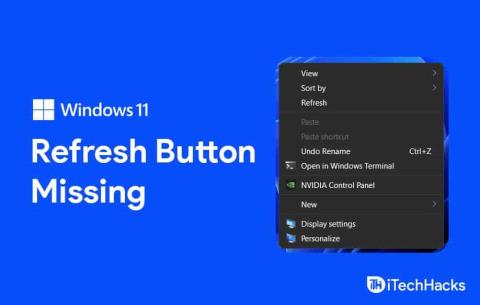
O Windows 11 com certeza traz várias alterações na interface do usuário. Ao atualizar para o Windows 11 a partir do Windows 10 , você deve ter notado que o botão de atualização não está mais lá. A atualização é a melhor opção para os usuários sempre que o sistema fica lento. Ele ajuda a atualizar os itens na tela, evita qualquer atraso no sistema e ajuda você a se livrar dos bugs temporários no sistema.
No entanto, você deve ter observado que a opção de atualização não está mais disponível após a atualização do Windows 11. A falta de um botão de atualização pode ser irritante para os usuários que habitualmente pressionam o botão de atualização em seu sistema toda vez que executam ou encerram uma tarefa. Muitos usuários não têm certeza de como atualizarão no Windows 11 sem o botão de atualização.
Conteúdo:
Adicionando a opção de atualização ao menu de contexto no Windows 11
Se a falta de um botão de atualização estiver causando preocupação, continue lendo para saber como atualizar o Windows 11 .
Com a atualização mais recente do Windows 11 (Build 22000.65 Dev), a opção Atualizar foi movida para a parte superior do menu de contexto. Se você não atualizou o Windows 11 ou está tendo problemas para atualizar, siga este guia.
Como atualizar no Windows 11
O botão de atualização não foi removido do Windows 11, mas foi ocultado. Sim, você leu corretamente. O botão de atualização está presente, mas está oculto. No Windows 10, os usuários precisavam clicar com o botão direito do mouse em um espaço da área de trabalho antes de abrir um menu de contexto com o botão ' atualizar '.
Ao clicar com o botão direito do mouse em um espaço na área de trabalho no Windows 11, você verá um menu de contexto diferente do Windows 10, 8.1, 8 ou 7. Esta é a aparência do menu de contexto:
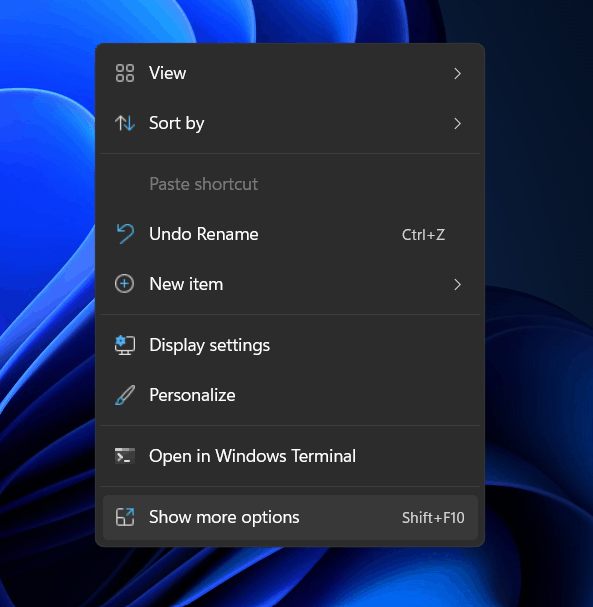
Obter botão de atualização de volta no Windows 11
Passo 1. Se você quiser acessar o antigo menu de contexto do Windows 10, você deve clicar com o botão direito do mouse em um espaço vazio na área de trabalho e depois clicar na opção mostrar mais .
Etapa 2. Isso abrirá o menu de contexto clássico e você encontrará o botão ' atualizar ' aqui. Clique em ' atualizar ' para atualizar seu sistema.
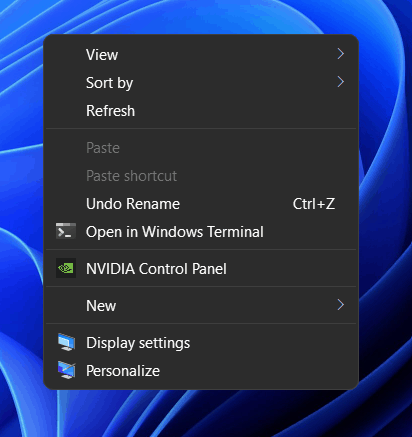
Para muitas pessoas, este é um processo demorado, mas funciona. Você pode usar o atalho ' F5 ' para atualizar seu sistema se o botão de atualização estiver ausente ou enterrado no Windows 11.
DICA : F5 é o atalho para atualizar seu sistema, então você não terá que passar pelo longo processo acima. Pressione F5 sempre que quiser atualizar e pronto.
LEIA MAIS: Como consertar a área de trabalho continua travando no Windows 11
Palavras finais
Muitas pessoas enfrentaram problemas após a atualização para o Windows 11, e não conseguir encontrar o botão de atualização foi um desses problemas. O botão de atualização não é removido do sistema, mas está oculto e você ainda pode acessá-lo. Esperamos que este artigo tenha ajudado você a encontrar o botão de atualização no Windows 11.
Muitas pessoas compartilham suas contas Netflix com amigos e familiares. Debatemos se a Netflix deveria reprimir.
Você pode aprender aqui como remover alguém do link da família do google? sem problemas
Você pode aprender aqui como faço para alterar o brilho e o contraste no ilustrador? sem problemas
Você pode aprender aqui como excluir uma conta antiga do instagram sem senha ou e-mail? sem problemas
Contas e senhas premium Nitroflare gratuitas 2022. Essas 20 contas premium Nitroflare em funcionamento ajudarão você a armazenar dados ilimitados e hospedar qualquer coisa gratuitamente
Você pode aprender aqui Como faço para alterar minha conta do YouTube AdSense? sem problemas
Você pode aprender aqui por que minha máquina de lavar continua apitando durante o ciclo? sem problemas
Aqui está uma lista completa de World of Warcraft Expansion List até 2021 - WoW Expansion Lists Desde seu lançamento em 2004, World of Warcraft tem sido o jogo MMORPG mais popular.
Você pode aprender aqui Como faço para cancelar o Grammarly e receber o dinheiro de volta? sem problemas
Saiba como desativar as notificações do Airpod ou impedir a Siri de ler textos. Cobrimos todos os métodos para iOS 16, iOS 15 ou anterior neste guia.


